- Ekran kaydedicisi
- Mac Video Kaydedici
- Windows Video Kaydedici
- Mac Ses Kaydedici
- Windows Ses Kaydedici
- Webcam Kaydedici
- Oyun Kaydedici
- Toplantı Kaydedici
- Messenger Çağrı Kaydedici
- Skype Recorder
- Kurs Kaydedici
- Sunum Kaydedici
- Chrome Kaydedici
- Firefox Kaydedici
- Windows'da ekran görüntüsü
- Mac'te ekran görüntüsü
Samsung'u Sorunsuz Kılavuzla Ekran Kaydı İçin Öncü Yöntemler
 Yazar: Lisa Ou / 01 Şub 2023 16:00
Yazar: Lisa Ou / 01 Şub 2023 16:00En sevdiğim sanatçı zaman zaman canlı yayın yapıyor. Hiçbir şey kaçırmamak için onları tekrar izlemek istiyorum. Ancak, canlı yayında tekrar oynatma olmadığı için bunu yapmamın bir yolu yok. Bu nedenle, tek seçeneğim canlı yayınları kendim kaydetmek. Sadece yardıma ihtiyacım var; Samsung'da ekran kaydı nasıl yapılır? Bana birisi yardım edebilir mi lütfen?
Ekran kaydı, bugün yavaş yavaş zamanımızın bir gerekliliği haline geliyor. Bunu en önemsiz şeyler için yapmaktan kaçınılmaz durumlara kadar. Ekran kaydı en çok sevdiğiniz programların, filmlerin, canlı yayınların, vlog'ların ve cep telefonunuzdaki her şeyin bölümlerini kaydetmek için kullanılır. Ancak zaman geçtikçe insanlar daha önemli şeyler için kayıt yapmaya başlıyor. Buna video eğitimleri, yasal davalar için kaydedilmiş sohbetler, çevrimiçi toplantılar vb. dahildir. İnsanların hayatlarına çok şey katıyor.

Bununla birlikte, bununla birlikte, yalnızca birkaç kişi mobil cihazlarda kayıt görüntülemeyi biliyor. Bunun nedeni, birçoğunun bunu yapmanın faydalarını hala fark etmemiş olmasıdır. Ancak, videoları kaydetmenin bu inanılmaz yolunu yalnızca bugün keşfedenlerden biriyseniz, sorun değil. Öğrenmek için asla geç değildir ve bu makale size yardımcı olacak. İster bir başlangıç olun, ister bir süredir ekran kaydı yapıyor olun, aşağıdaki yöntemlere güvenebilirsiniz. En temelden gelişmiş kayda kadar, bu makale arkanızı kolladı.

Rehber Listesi
Bölüm 1. Samsung'da Ekran Kaydı Nasıl Yapılır
Aşağıda, Samsung telefonlarda kayıt görüntülemenin en uygun ve popüler 2 yolu bulunmaktadır. Sizin için en verimli şekilde çalışacak yöntemi seçin. En temel kaydediciyi veya daha iyi özelliklere sahip gelişmiş olanı deneyebilirsiniz, ancak yalnızca yeni başlayanlarla aynı beceri düzeyini gerektirir.
Yöntem 1. Dahili Ekran Kayıt Özelliği
Samsung'un yerleşik ekran kaydedicisi, Samsung sahipleri için en çok kullanılan kaydedicidir. Bu kayıt cihazının iyi yanı, ekran kaydı için başka bir üçüncü taraf uygulaması yüklemenize gerek olmamasıdır. Cihazınızda her yerde ve her zaman mevcut olduğu için kaydı kolaylaştırır. Ancak, bu yerleşik kayıt cihazı Samsung kullanıcılarıyla sınırlıdır. Tüm Android telefonlar ve markalar bu işlevi sunmaz. Ayrıca, yalnızca Samsung'un daha yeni sürümlerinde kullanılabilir, bu nedenle daha eski bir sürüm kullanıyorsanız bu yöntemi kullanamazsınız. Ayrıca, Samsung'un yerleşik ekran kaydedicisi ek gelişmiş özelliklere sahip değildir. Bu nedenle, tek boyutludur ve özellikle Samsung cihazlarının daha yeni sürümleri için yalnızca ekran kaydı için çalışır.
FoneLab Screen Recorder, Windows / Mac'te video, ses, çevrimiçi eğitim vb. Görüntüleri yakalamanıza olanak tanır ve boyutu kolayca özelleştirebilir, video veya sesi düzenleyebilir ve daha fazlasını yapabilirsiniz.
- Windows / Mac'te video, ses, web kamerası kaydedin ve ekran görüntüsü alın.
- Kaydetmeden önce verileri önizleyin.
- Güvenli ve kullanımı kolaydır.
Samsung'un yerleşik ekran kaydetme işlevini kullanarak ekran kaydının nasıl yapılacağı hakkında bilgi edinmek için aşağıdaki talimatları aklınızda bulundurun:
1. AdımSamsung cihazınızı açın. Ekranını yukarıdan tutun ve görmek için parmağınızı aşağı kaydırın. Hızlı Panel. Oradan, cihazınızı yönetmek için etkinleştirebileceğiniz farklı işlevler göreceksiniz. Bunların arasında Ekran kaydedicisi özellik. Devam etmek için ona dokunun.
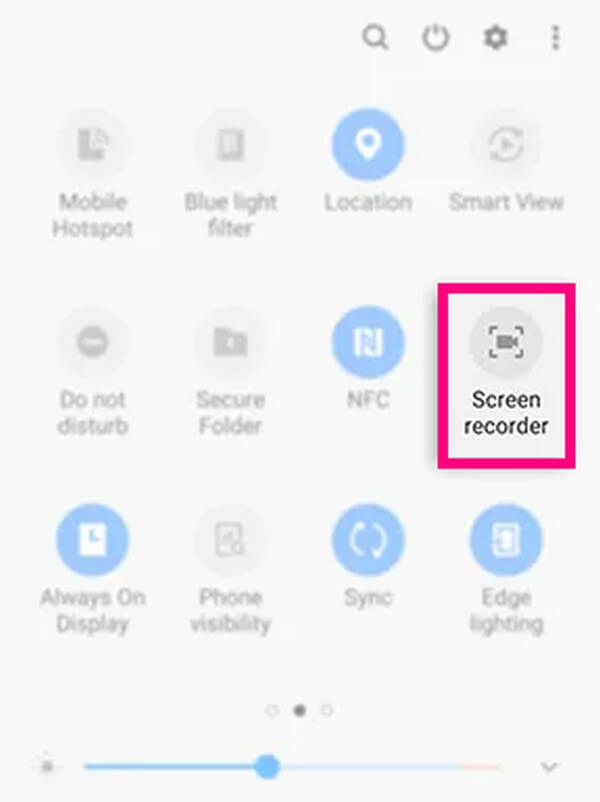
2. AdımKayda başlamanızı isteyen bir mesaj görünecektir. Ama önce, seçeneklerden birini seçmelisin. Ses ayarları. Sessiz, medya sesi veya mikrofonla medya sesi olmadan kayıt yapmak isteyip istemediğinizi seçmekten çekinmeyin. Daha sonra, simgesine dokunun. Kayda başla başlama seçeneği.
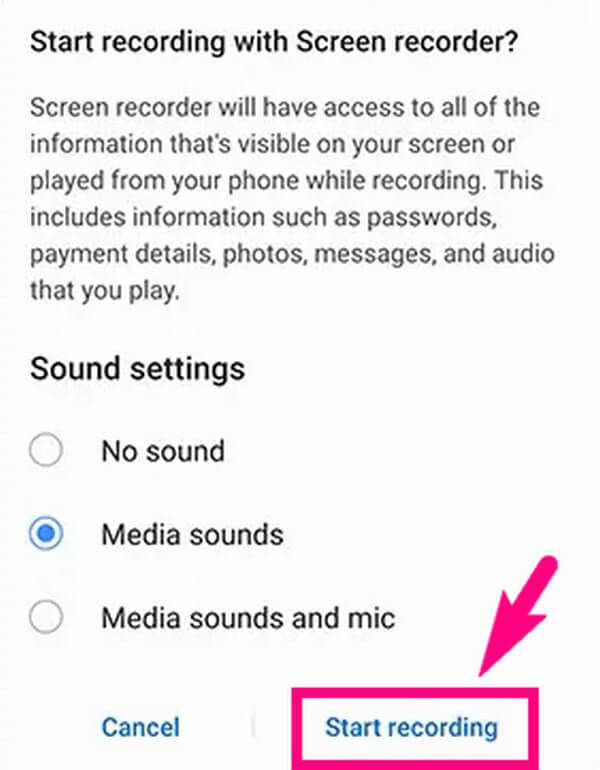
3. AdımA üç saniye kayıt resmi olarak başlamadan önce geri sayım yapılacaktır. Menü çubuğu, birkaç seçenekle üstte görüntülenecektir. Kaydı bitirdiğinizde Durdur simgesine dokunun, video otomatik olarak Samsung cihazınıza kaydedilecektir.
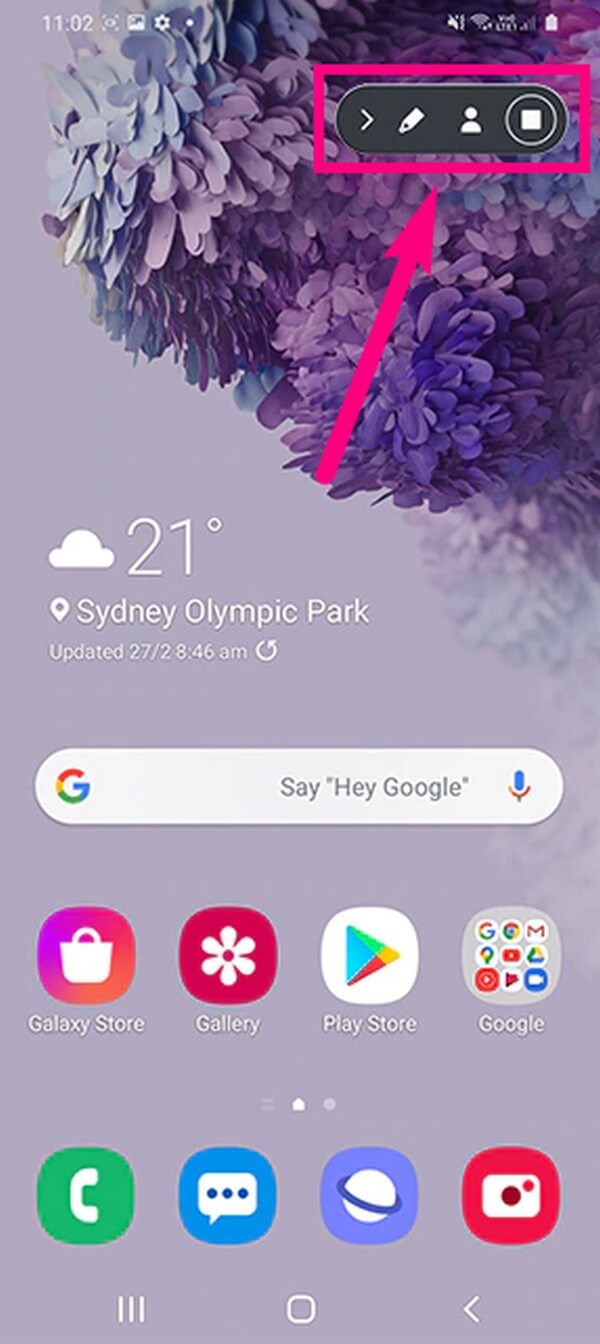
Yöntem 2. FoneLab Ekran Kaydedici
Daha gelişmiş bir ekran kaydedici istiyorsanız, bilgisayarda çok beğenilen üçüncü taraf aracını deneyin. FoneLab Ekran Kaydedici. Ancak profesyonel kalitesinden korkmadan önce, bu aracı kullanırken zorluklarla karşılaşmanın endişelerinizin en küçüğü olduğunu unutmayın. Bu program, gözü yormayan ama zarif arayüzü ile sizi karşılayacaktır. Bunun dışında, harika özellikleri asıl mesele. Yalnızca Samsung telefonunuzu kaydetmez, aynı zamanda neredeyse tüm cihazlarınızın ekranlarını da kaydedebilir. Mac veya Windows bilgisayarlarınızda, dizüstü bilgisayarlarınızda, Android telefonlarınızda ve iOS cihazlarınızda kullanabilirsiniz.
Kısacası, herkesle iyi çalışır. yapmanıza izin veren çeşitli kayıt işlevlerinden bahsetmiyorum bile. video yakala, ses ve daha fazlası. İyi haber şu ki, tüm bunlar buzdağının sadece görünen kısmı. Bilgisayarınıza yükledikten sonra yetenekleri hakkında daha fazla bilgi edineceksiniz.
FoneLab Screen Recorder, Windows / Mac'te video, ses, çevrimiçi eğitim vb. Görüntüleri yakalamanıza olanak tanır ve boyutu kolayca özelleştirebilir, video veya sesi düzenleyebilir ve daha fazlasını yapabilirsiniz.
- Windows / Mac'te video, ses, web kamerası kaydedin ve ekran görüntüsü alın.
- Kaydetmeden önce verileri önizleyin.
- Güvenli ve kullanımı kolaydır.
FoneLab Ekran Kaydediciyi kullanarak Samsung tabletlerde ve diğer cihazlarda kaydın nasıl görüntüleneceği hakkında bilgi edinmek için aşağıdaki basit talimatları aklınızda bulundurun:
1. AdımFoneLab Screen Recorder'ın resmi sitesini ziyaret edin ve Bedava indir Aracın yükleyici dosyasını bilgisayarınıza kaydetmek için düğmesine basın. Programın cihazınızda değişiklik yapmasına izin verdiğinizden emin olun ve kurulumun başlamasına izin verin. Ardından teşekkür sayfası ve Şimdi başla düğmesi kısa süre sonra görünecektir. Kayıt cihazını bilgisayarınızda çalıştırmak için düğmeye tıklayın.
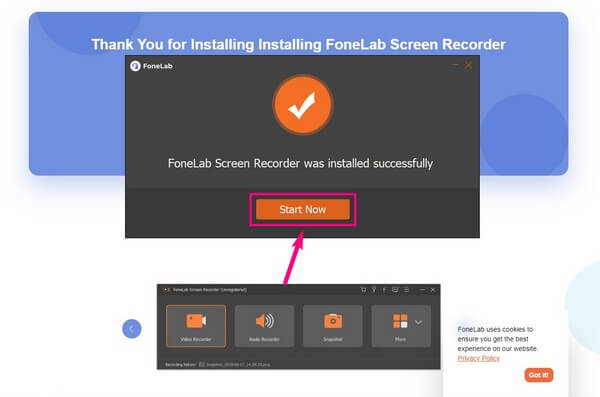
2. AdımProgramın ana arayüzü, büyük kutulardaki temel özellikleri gösterecektir. Sol uç kısımda telefon simgesi olan küçük kutuyu seçin. Cihaz tipi seçimi bir sonraki arayüzde takip edilecektir. Seç Android Kaydedici.
3. AdımSamsung cihazınızı bir USB kablosuyla bilgisayara bağlayın veya bunun yerine Wi-Fi bağlantısını kullanın. Hangisi sizin için daha rahatsa onu seçin.
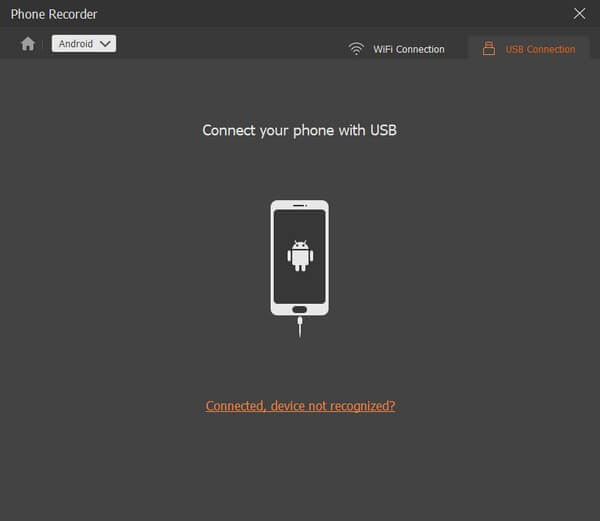
4. AdımBekleyin FoneLab Ayna Samsung cihazınıza otomatik olarak indirilecek uygulama. Cihazınızın ekranını başarıyla yansıtmak için tüm programa ve uygulamaya izin verin. Daha sonra, Rekor Samsung ekranınızın ekran kaydını başlatmak için sekme.
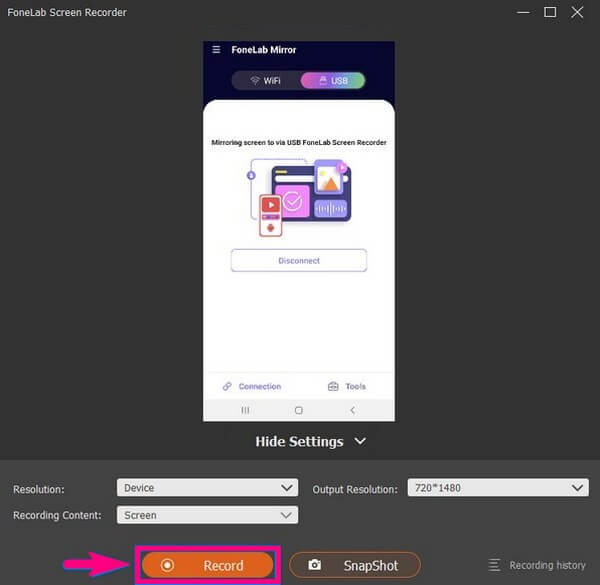
FoneLab Screen Recorder, Windows / Mac'te video, ses, çevrimiçi eğitim vb. Görüntüleri yakalamanıza olanak tanır ve boyutu kolayca özelleştirebilir, video veya sesi düzenleyebilir ve daha fazlasını yapabilirsiniz.
- Windows / Mac'te video, ses, web kamerası kaydedin ve ekran görüntüsü alın.
- Kaydetmeden önce verileri önizleyin.
- Güvenli ve kullanımı kolaydır.
Bölüm 2. Bir Samsung Telefonda Ekran Kayıtlarınızı Nerede Bulabilirsiniz?
Özellikle yeni başlayan biriyseniz, ekran kayıtlarınızı nerede bulacağınızı bilmiyorsanız bu anlaşılabilir bir durumdur. Kayıtların nerede olduğunu bulmak için:
1. AdımÖnce bir videoyu ekrana kaydettiğinizden emin olun.
2. AdımGit Benim dosyalarım Samsung cihazınızda uygulama.
3. AdımDokunun Videolar simgesi ve en sonuncusu en üstte olacak şekilde ekran kayıtlarını göreceksiniz.
Bölüm 3. Samsung'ta Ekran Kaydı hakkında SSS
Ekran kaydını Samsung'ta bir SD karta nasıl taşıyabilirim?
Samsung cihazınıza bir SD kart takın. Tıkla Benim dosyalarım simgesine tıklayın ve taşımak istediğiniz kaydı bulun. Seçenekler görünene kadar video dosyasına dokunun ve basılı tutun. seçin Hareket seçeneğine erişin, ardından şuraya erişin: SD kartı dosya. Kaydı taşımak istediğiniz yeri seçin ve Buraya taşın.
Dahili ekran kaydedici Galaxy Fold'umda mevcut mu?
Evet öyle. Dahili ekran kaydedici, Galaxy Fold, Galaxy Z Flip, Galaxy Z Fold2, Galaxy Z Flip3 5G, Galaxy Z Fold3 5G ve daha fazlası dahil olmak üzere Samsung Galaxy Z Serisinde mevcuttur.
FoneLab Ekran Kaydedici ile oyun kaydedebilir misiniz?
Evet yapabilirsin. FoneLab Ekran Kaydedici oyun kaydı için benzersiz bir özelliğe sahiptir. sana izin verir oyunları bilgisayarda kaydetme ve cep telefonları. Ayrıca, web kamerasını da yakalayabildiği için kendinizi oyun kaydına ekleyebilirsiniz.
Ekran kaydınızla ilgili daha fazla yardıma ihtiyacınız olursa istediğiniz zaman geri gelin veya şu adresi ziyaret edin: FoneLab Ekran Kaydedici İnternet sitesi. Cihaz endişeleriniz için çeşitli çözümler sunarlar.
